Microsoft Outlook est le client de messagerie de facto de la suite Microsoft Office.
Pour cette raison, il est utilisé comme client de messagerie par défaut dans tous les principaux environnements d'entreprise, indépendamment du fait qu'il n'est pas très populaire pour un usage personnel..
L'une des raisons pour lesquelles Microsoft Outlook n'est pas si populaire est qu'il possède de nombreuses fonctionnalités qui le rendent trop serré et sécurisé..
Par exemple, un problème courant avec Microsoft Outlook est qu'il est livré avec une fonctionnalité qui empêche le téléchargement automatique des images dans vos e-mails.
Il y a cependant des avantages à cela, car cela peut aider à éviter certains problèmes:
- Cela peut vous aider à éviter de visionner du matériel potentiellement offensant
- Il aide à empêcher le code malveillant d'endommager votre PC
- Vous décidez si une image vaut la peine d'être visionnée (cela est particulièrement utile dans un réseau à faible bande passante)
Comment puis-je télécharger les images dans un e-mail dans Outlook?
1. Débloquez les téléchargements d'images pour un seul message
Cette option est utile lorsque vous faites confiance à un contact ou à un site Web particulier, mais que vous ne pouvez pas économiser la bande passante à gaspiller sur toutes leurs images de courrier électronique.
Lorsque vous ouvrez le message pour le lire, vous verrez un message d'erreur au-dessus indiquant que les images sont masquées pour des raisons de sécurité.
Tout ce que vous avez à faire est de cliquer sur ce message et de sélectionner Télécharger des photos.

Vous recherchez un autre client de messagerie? Découvrez nos meilleurs choix!
2. Débloquez tous les téléchargements d'images à partir d'une certaine adresse e-mail ou domaine
Cette option est particulièrement utile lorsque vous traitez avec des sites Web et des contacts en lesquels vous avez pleinement confiance.
Lorsque vous ouvrez le message pour le lire, vous verrez un message d'erreur au-dessus indiquant que les images sont masquées pour des raisons de sécurité.
- Cliquez avec le bouton droit sur le message
- Sélectionner Ajouter l'expéditeur à la liste des expéditeurs approuvés
- Cliquez sur Ajouter le domaine @domaine à la liste des expéditeurs approuvés
3. Débloquez les téléchargements d'images pour tous les messages
Cette option est utile lorsque vous connaissez et faites confiance à tous les sites Web et contacts qui vous envoient des e-mails.
L'inconvénient de cette option est que bien que ce soit l'option la plus rapide des trois, vous vous exposez à des images provenant de spams..
- Ouvert Microsoft Outlook
- Aller à Fichier
- Aller à Options
- Sélectionner Centre de confiance
- En dessous de Centre de confiance Microsoft Outlook, Cliquez sur Paramètres du centre de confiance
- Désélectionnez le Ne téléchargez pas automatiquement les images dans les messages électroniques HTML ou les éléments RSS case à cocher
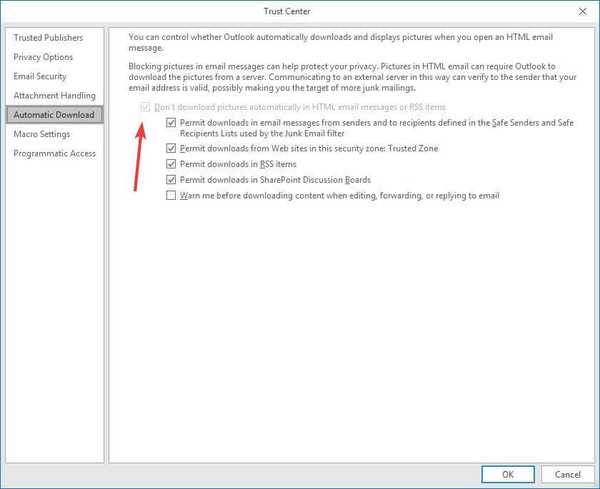
En suivant ces étapes, vous devriez maintenant pouvoir télécharger et voir toutes les images et l'arrière-plan joints aux e-mails Outlook de votre choix.
Vous avez d'autres questions sur les fonctionnalités de Microsoft Outlook? Faites-nous savoir dans la section commentaires ci-dessous.
ARTICLES CONNEXES QUE VOUS DEVRIEZ CONSULTER:
- Vous ne parvenez pas à télécharger des e-mails dans Microsoft Outlook? Essaye ça
- Comment télécharger des e-mails Microsoft Outlook sur Excel
- Comment télécharger des e-mails Microsoft Outlook
 Friendoffriends
Friendoffriends



